
 de
de  English
English  Español
Español  中國人
中國人  Tiếng Việt
Tiếng Việt  Українська
Українська  Português
Português  Français
Français  भारतीय
भारतीय  Türkçe
Türkçe  한국인
한국인  Italiano
Italiano  Gaeilge
Gaeilge  اردو
اردو  Indonesia
Indonesia  Polski
Polski
Multilogin bietet die Möglichkeit, mehrere Konten hinzuzufügen und auf einfache Weise zwischen ihnen zu wechseln, ohne jedes Mal einen Benutzernamen und ein Passwort eingeben zu müssen, bietet keinen Proxy-Server und hat keine anderen automatischen Lösungen für die Änderung der IP-Adresse. Aber gleichzeitig unterstützt es verschiedene Arten von Verbindungen, die es Ihnen ermöglichen, das Problem des IP-Wechsels auf andere Weise zu lösen.
Vergewissern Sie sich vor Beginn der Einrichtung, dass Sie die im Folgenden genannten Informationen zur Verfügung haben:
Möchten Sie mehr über Proxy-Typen erfahren? Dann lesen Sie unseren Artikel über die Unterschiede zwischen HTTP, HTTPS und SOCKS Servern.
Multilogin - eines der besten Anti-Detect Multi-Browser. Es ermöglicht Ihnen, viele Profile eines beliebigen Browsers zu erstellen und sie mit einem Proxy-Server zu verwenden. Es ist wirklich bequem zu verwenden Umschalten verschiedener Profile in Sekunden. Aber der Multilogin ist ein kostenpflichtiger Browser. Schauen wir uns also an, wie man einen Proxy für ihn einrichtet.
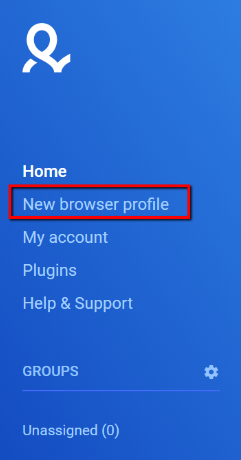
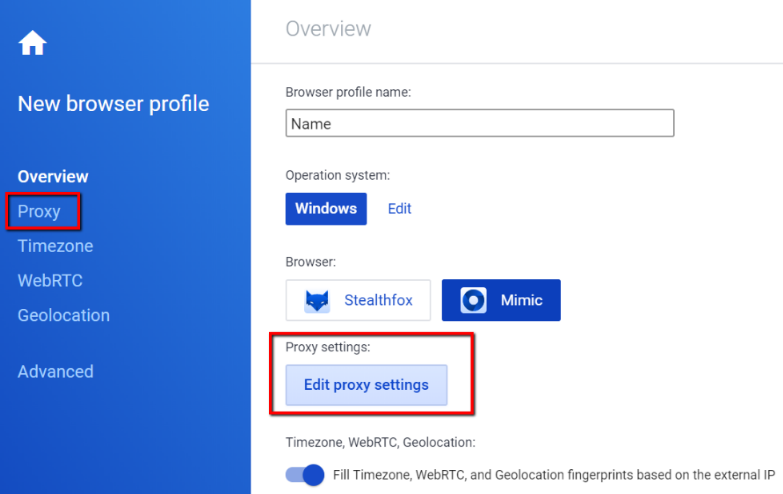
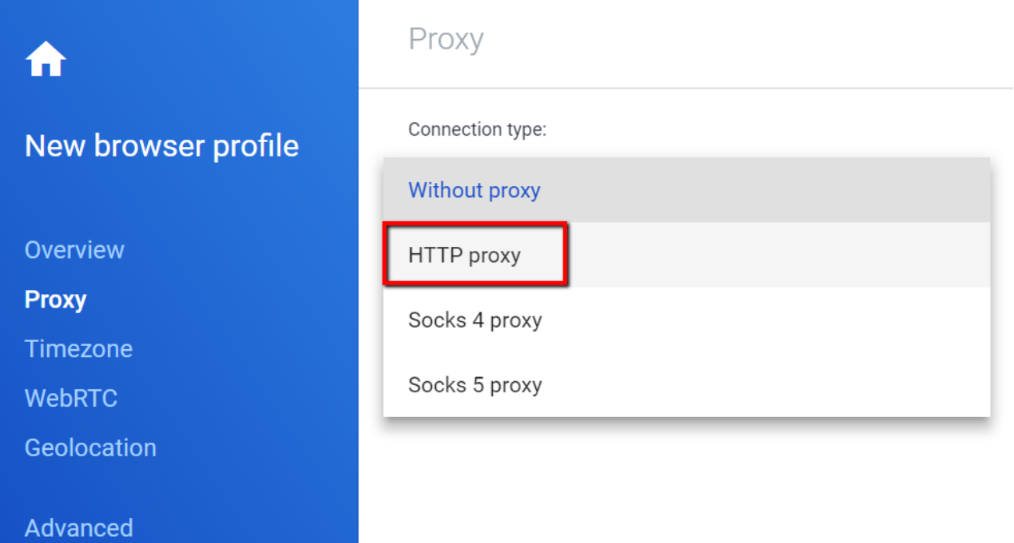
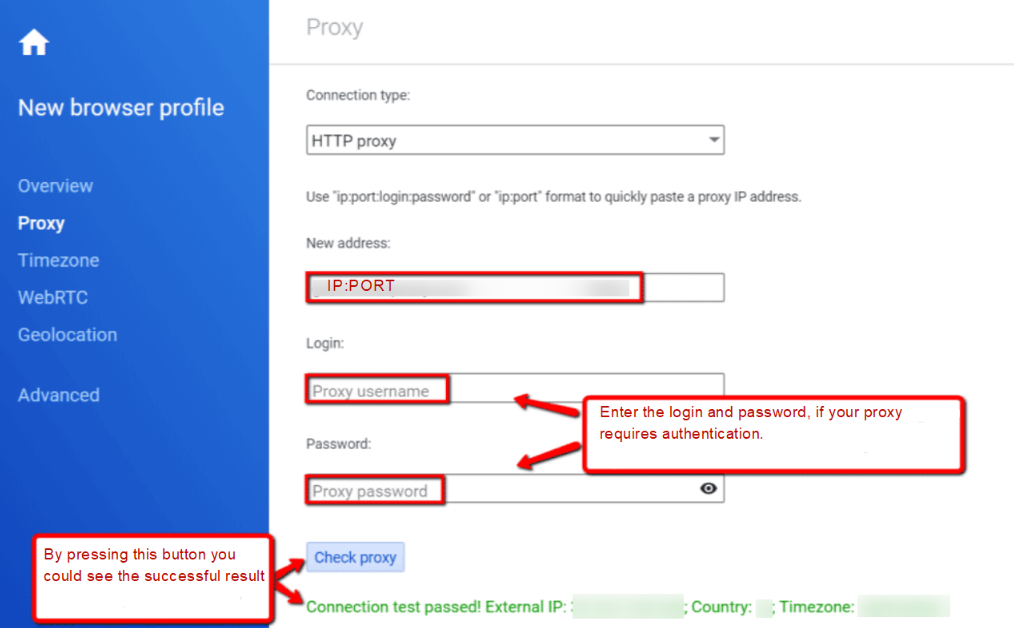
Bemerkungen: 0